Istnieje kilka sposobów klonowania dysku twardego , w którym ludzie mogą szukać lepszego sposobu, aby mogły mieć pliki bezpieczne od tych wszystkich czynników, które prowadzą do usunięcia lub uszkodzenia. Twardy dysk klonowanie jest procesem, w którym informacje są kopiowane do tworzenia kopii zapasowych urządzenia. Również ten służy do odzyskiwania utraconych danych, jak będzie to obejmować takie dane, które zostały ukryte.
Co jest wykorzystanie klonowania dysku twardego?
Normalnie ludzie stworzyć klona twardego dysku dla kopii informacjami. Problemy mogą być więc nieuniknione, że twarde użytkowników napędowe chcieć przygotować się do możliwości. Cóż, trudno klon napęd będzie zawsze gotowy te dane, gdy potrzebna jest plik zwłaszcza gdy jeden pracuje w biurze lub szkole.
Nie mogą być również niektóre incydenty, które prowadzą do utraty ważnych informacji, które powinny być zapisane tylko przez napęd. Incydenty te mogą również wymazać z pamięci urządzenia. Tak więc, nie będzie trudności w uzyskaniu na z informacjami mogłeś używane do sprawozdania lub pracy w szkole. Klonowanie jest przystępny sposób w uzyskaniu tego samego źródła informacji, które chcesz odzyskać. Jest to najprostszy wybór w kontaktach z uaktualnieniami i robi klonowania dysku twardego .
Część 1: Jak sklonować dysk twardy
Użytkownicy mogą również uzyskać ich napęd sklonowany mieć wszystkie pliki otrzymać kopię siebie dla celów tworzenia kopii zapasowych informacji. Aby sklonować dysk twardy może być wielkim krokiem w przygotowaniach do możliwości posiadania informacji utracone. Istnieje kilka sposobów na posiadanie dysk sklonowany. Narzędzia i oprogramowanie może być wykorzystywane, aby mieć wszystko skopiowane do napędu łatwo.
Oto niektóre z tych narzędzi, które pomagają w jaki sposób sklonować dysk twardy:
Acronis Backup Recovery 11.5
Bardziej odpowiedni dla menedżerów IT, jest to silny aplikacją, która pomaga w podejmowaniu zadań bardziej dostępne w dostania się do rzeczy, które według przewidywań będą spotkać się z wnioskiem o informacje do klonowania.
Fajne z tym jest, że trzeba będzie z instrukcjami wyświetlanymi na wierzchu pudełka z każdej strony, aby Cię. Ta jest przeznaczona do Ciebie, ponieważ może to być po prostu bardziej odpowiednie dla tych, którzy posiadają wiedzę na temat technologii informacyjnych.
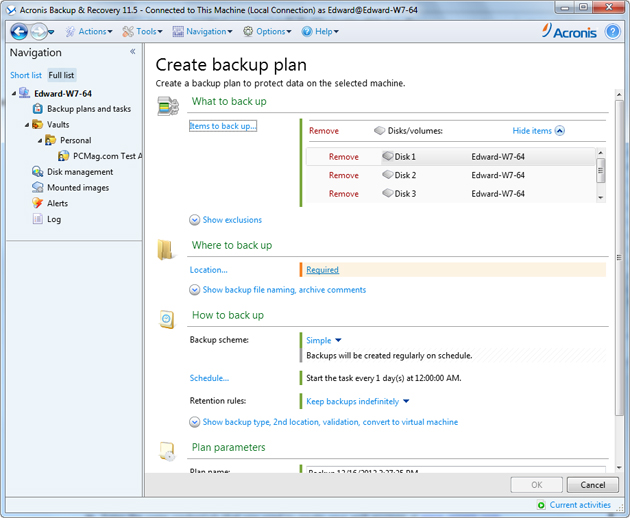
Migracja danych Samsung
To jest tworzona i nadaje się tylko do produktów SSD Samsung. To nie obsługuje SSD drugiego producenta. Aby sklonować dysk twardy o to, po pierwsze, należy pobrać oprogramowanie, a następnie otworzyć go. To urządzenie obsługuje dziesięć języków, w tym angielski.
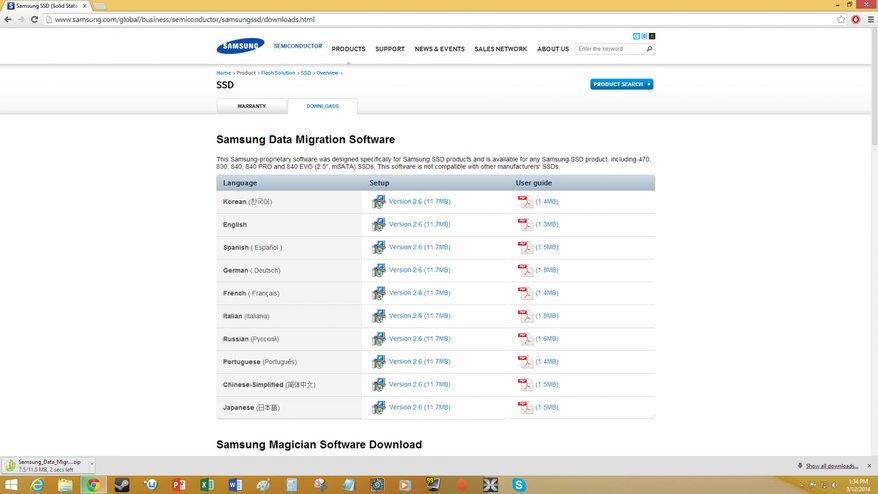
Jak uruchomić aplikację, należy wybrać ZGADZAM następnie kliknij pole w końcu zgodzić się z Warunkami oprogramowania. Zawsze można mieć język dostosowany do tego, co wolisz używać.
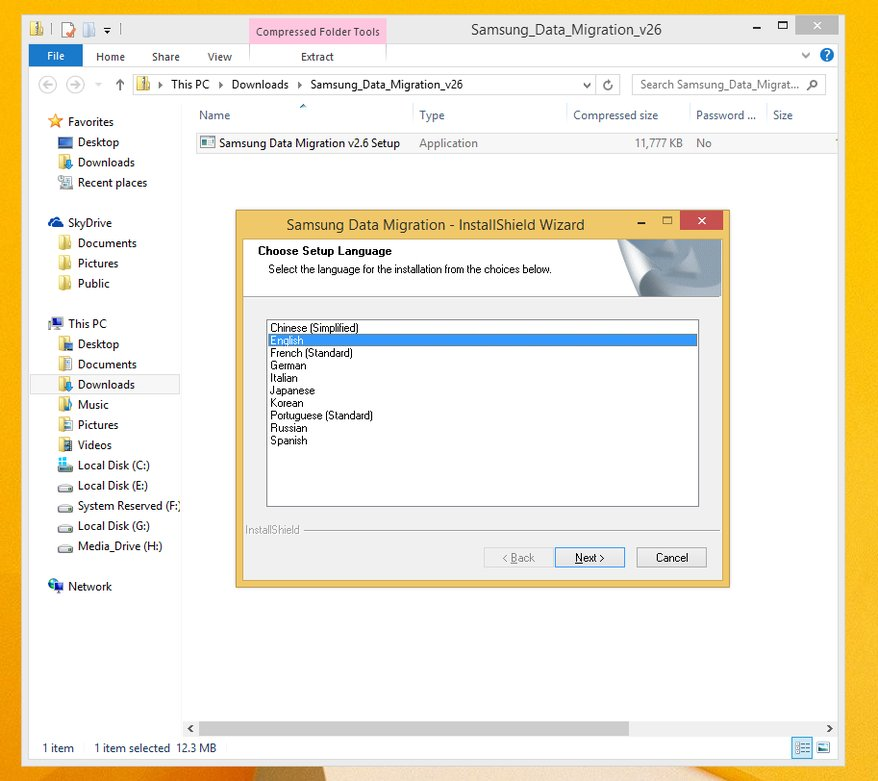
Jak przetworzyć co jest instruowany, można już uruchomić go. Zostaniesz skierowany do tej strony. Wybór dysku źródłowego i docelowego dysku z wyborów na oknie. Wybierz swój własny dysk i kliknij przycisk Start , aby rozpocząć proces klonowania.
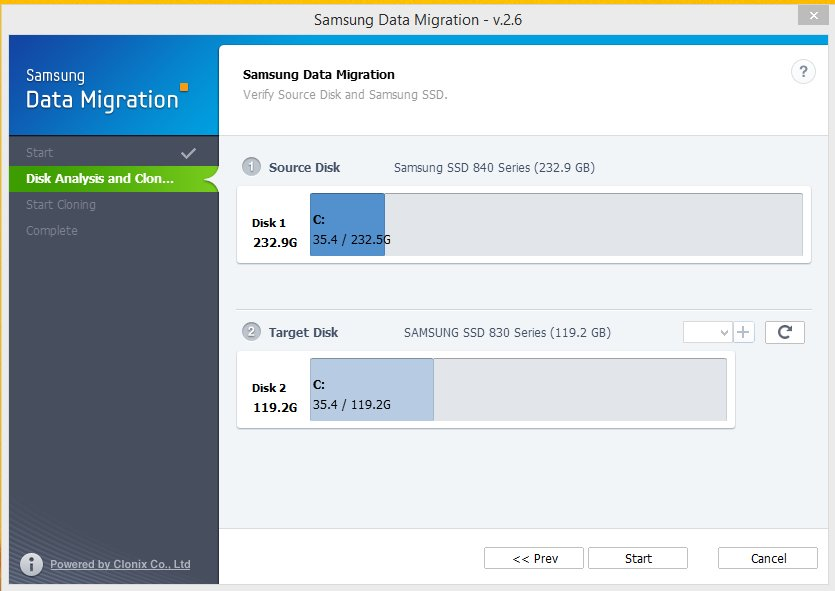
Macrium Reflect bezpłatny
Jest to właściwie nagradzana ciężko Cloner napęd. Dzięki temu użytkownicy mogą mieć ich pliki chronione przed usunięciem. Jest to wykorzystywane do klonowania i obrazowania plików na dysku twardym.
Ustawić docelowy dla plików do kopii zapasowej. W ten sposób z łatwością Ci lokalizację danych, które chcesz sklonować. Na tej stronie można również ustawić inne parametry. Następnie kliknij przycisk Dalej .
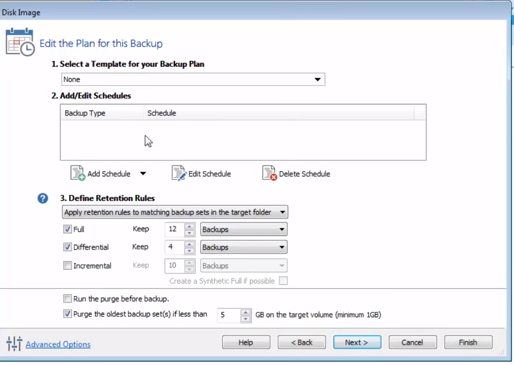
Co powinniśmy zauważyć, kiedy sklonować dysk twardy?
Klonowanie potrzebuje również ważną zastanawiać nad rzeczy, które mogą się zdarzyć. Dobrze, klon twardy, to skopiuje wszystkich, którzy są na dysku twardym, w tym tych, które są ukryte, a co gorsza, wirusy. Te foldery, które są nie do poznania w dysku może być wirus. Tak, wirusy komputerowe mogłyby nieco wziąć przebranie. Jeśli masz zamiar sklonować dysk twardy, aby otworzyć te pliki, wirus będzie aktywować i uszkodzenie danych, które są wokół niego. Z korupcją, nie może być również utratę danych przez wirusa, który jest obecny w napędzie.
Part-2: Jak uniknąć utraty danych
Było wiele problemów występujących który powoduje utratę informacji. Jeśli nie przez wirusa, to może być nagłym zaniku władzy lub przez przypadkowe usunięcie wszystkich danych. Dobrze, aby uniknąć utraty informacji ponownie podczas klonowania dysku twardego, trzeba być świadomym w użyciu dysk twardy. usuwanie bezpieczeństwa z portu USB mogą rzeczywiście pomóc osobom, które są zapisywane. Użytkownicy normalnie dostać się ich dane uszkodzony, gdy tylko wyjąć dysk bezpośrednio z portu.
Ponadto, tworzenie kopii zapasowych danych lub sklonować dysk twardy może być czyjaś świetny pomysł, aby wszystkie informacje są zabezpieczone. Może to pomóc w pozwalając wszystkie informacje są dobrze obsługiwane, aby dostać się do tego, co było spodziewać, gdy informacje są nagle przerwane.
Co powinniśmy zrobić, kiedy stracił ważne pliki podczas twardego klonu napędowego
Można też znaleźć łatwiejsze sposoby, gdy utrata plików nieuchronnie spotkałem. Zastosowanie oprogramowania można przystępnie mieć wszystkie informacje pobierane. Wondershare Data Recovery to oprogramowanie, które może pomóc w radzeniu sobie z odzyskiwaniem utraconych danych.

- Odzyskiwanie utraconych lub usuniętych plików, zdjęć, dźwięku, muzyki, wiadomości e-mail z dowolnego urządzenia pamięci masowej efektywnie, bezpiecznie i całkowicie.
- Obsługuje odzyskiwanie danych z kosza, dysk twardy, karty pamięci, pamięci flash, aparatu cyfrowego i kamery.
- Obsługuje do odzyskiwania danych dla nagłego usunięcia, formatowanie twardego dysku korupcji, ataku wirusa, awarii systemu w różnych sytuacjach.
- Podgląd przed odzyskaniem pozwala na wykonywanie selektywnego odzysku.
- Obsługiwane systemy operacyjne: System Windows 10/8/7 / XP / Vista, Mac OS X (Mac OS X 10.6, 10.7 i 10.8, 10.9, 10.10 Yosemite, 10.10, 10.11 El Capitan, 10,12 Sierra) na iMac, MacBook, Mac Pro itd.
Ten twardy dysk narzędzie do odzyskiwania jest bardzo zalecany dla tych, którzy chcieli, aby odzysk łatwiejsze. Ze względu na jego przyjazny dla użytkownika interfejs, użytkownicy mogą faktycznie mieć dobrą drogę w pracy z procesów, jeśli chodzi o odzyskiwanie danych.
Istnieją tylko trzy kroki w powrocie tych wszystkich danych: wyszukiwanie, podgląd i przywrócić. Te trzy etapy można łatwo zrobić jak system będzie również Cię w pracy z etapów. Przykład, szukając plików można zrobić, odpowiadając na pytania zabezpieczające, które są zadawane dla użytkowników. Ta funkcja służy do zlokalizowania wszystkich tych, które zostały przypadkowo usunięte, uszkodzone lub ukryte przez wirusy, podczas gdy na dysku twardym. Będzie to te, które zostały otarł się podczas przypadkowego formatowania.
Twardy dysk
- Rozwiązywanie problemów Hard Drive +
-
- Fix awaria dysku
- DIY Fix Hard Drive
- Wipe dysku twardego
- Klon Hard Drive
- Dysk twardy Naprawa
- Radzić sobie z awarii dysku twardego
- Upgrade / Zamień Laptop awarii dysku twardego
- Upgrade / Wymień PS3 awarii dysku twardego
- Upgrade / Wymień PS4 awarii dysku twardego
- Format dysku twardego
- Backup External Hard Drive
- Fix "External Hard Drive Nie rozpoznano"
- Naprawa zewnętrzny dysk twardy
- Partycji dysku twardego
- Format Zewnętrzny dysk twardy na Mac
- Hard Drive Recovery +
- Picking & Korzystanie z dysku twardego +
-
- Dysk twardy USB
- TB zewnętrzny dysk twardy
- Test Szybkość twardego dysku
- Toshiba zewnętrzny dysk twardy
- Xbox 360 Hard Drive
- Solid State Hard Drive
- Najlepiej zewnętrzny dysk twardy dla komputerów Mac
- Dysk twardy SATA
- Najlepiej zewnętrzny dysk twardy
- Największy dysk twardy
- Korzystanie z dysku twardego
- Tani zewnętrzny dysk twardy






